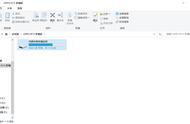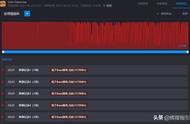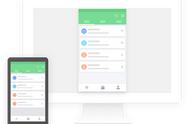有些安卓的手机用户们在使用电脑的过程中,下载软件,往电脑上传照片视频时还是不会,不知道应该怎么连接到电脑,其实有的时候数据线将电脑与手机连接起来后,手机上的资料并不能上传到电脑,这可能是由于没有连接导致的,下面,小编就教大家安卓手机连接电脑的方法。
随着科技不断地发展,使用的安卓手机越来越多,作为开放的手机系统,安卓不但功能强大,而且支持大量第三方软件。有很多小白基友却被难道了,刚上手安卓手机连接电脑后没有反应,为此,小编就给大家带来安卓手机连接电脑的方法。
安卓手机怎么连接电脑
方法一:类原生Android系统
连接电脑后,屏幕左上角会出现USB接口的标志,此时点击顶部菜单栏向下拉动,可以看到USB已连接的提示。点击“USB已连接”这项,会出像右图中绿色机器人的图标,点击打开USB存储设备按钮,点击确定,稍等片刻,此时会有SD已安全移除的提示。现在您就可以进入电脑端的我的电脑,可以看到手机存储器的可移动磁盘了。

当您对存储器完成读写后,可以点击关闭USB存储设备来恢复手机与内存卡的连接,此时才可以在手机上对内存卡进行读写。

方法二: HTC系列机型
搭载HTC Sense的HTC手机在连接电脑后会出现选择连接方式的菜单,选择“磁盘驱动器”即可对手机内存卡进行读写操作。按住顶部通知栏向下拉动会看到选择连接方式的条目,上面会显示当前的连接模式,点击它会出现连接选择方式窗口。

如果没有出现菜单提示,您可以进入设置,选择“连接至PC”来更改默认的连接方式,和选择是否连接PC时询问USB连接方式,即出现菜单提示。

以上就是安卓手机连接电脑的操作。
,